文章详情页
Win7系统电脑计划任务怎么设置?Win7系统电脑计划任务设置的方法
浏览:2日期:2023-02-27 14:25:57
我们经常会看到在电脑开机的时候会出现一个启动项目的字眼,其实这个启动项目就是我们电脑中的计划任务的设置,而且这种类似的设置你自己也是可以进行编辑的。当电脑在开启的时候,这个自带的计划任务或者是已设定的计划任务就会随着系统的启动而一起启动,有的任务是需要进行开机启动它才能启动,有的任务则不需要进行开机启动就可以执行,为此我们就可以通过一定的设置来对计划任务的更改。下面小编就带领大家一起进行计划任务的的设置。
 方法/步骤
方法/步骤方法一
1、点击桌面左下角的“开始菜单”,在“开始菜单”打开其菜单栏后找到“控制面板”,并点击“控制面板”进入其主界面;
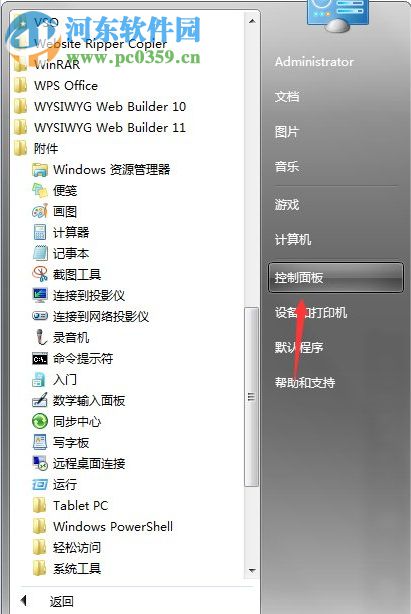
2、进入到“控制面板”的主界面后。点击界面中的“系统和安全”并进入;
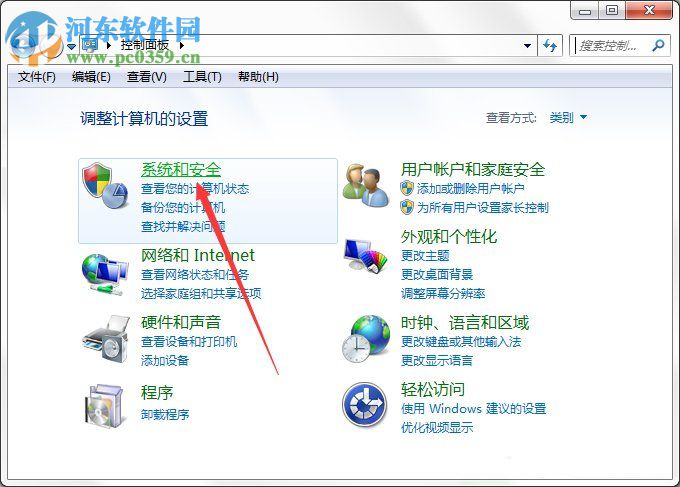
3、在“系统和安全”的界面中找到“计划任务”,点击“计划任务”进入到“任务计划程序”的设置界面中;
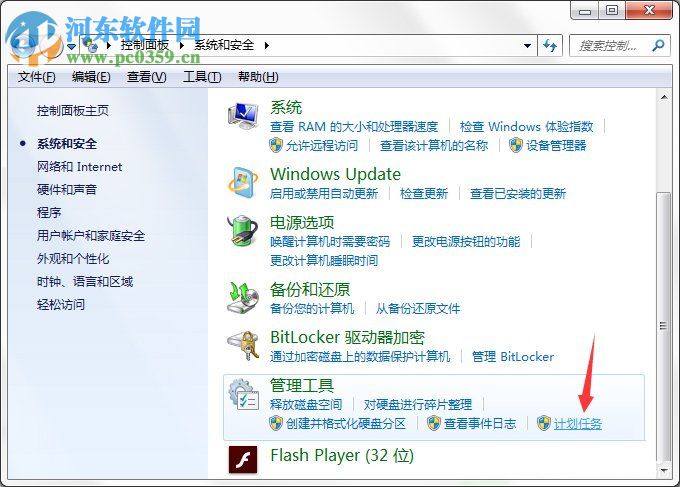
4、在“任务计划程序”的窗口界面中,我们就可以通过对电脑中的计划任务进行修改,或者可以施以添加。
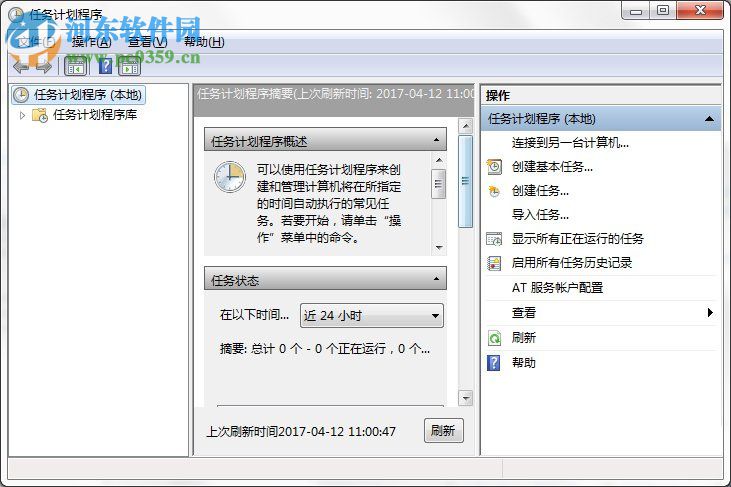
方法二
1、点击下方的“电脑管家”图标进行下载,我们可以通过使用电脑管家来执行一些计划任务的设置,首先得进入到“电脑管家”的加速界面中;

腾讯QQ电脑管家
大小:54.1 MB版本:13.5.20525.234 官方正式版环境:WinXP, Win7, Win8, Win10, Win All
相关文章:
排行榜

 网公网安备
网公网安备